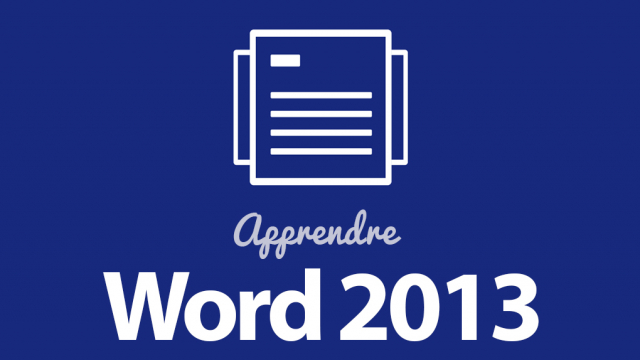Guide sur la récupération automatique et non enregistrée des documents
Découvrez comment récupérer des versions sauvegardées automatiquement ou non enregistrées de vos documents pour éviter toute perte de données.
Premiers pas




















Bonnes habitudes








Mise en forme d'un document














Conseil pour gagner du temps











Tableaux







Illustrations














Foire aux questions

















Groupes de travail et protection








Détails de la leçon
Description de la leçon
La fonctionnalité de récupération automatique de documents vous permet de sauvegarder régulièrement votre travail sans intervention manuelle. Pour accéder à ces sauvegardes, il suffit de naviguer vers l'onglet Fichiers du ruban et de sélectionner l'onglet Informations. Sous la section Versions, vous pouvez cliquer sur l'élément approprié pour la sauvegarde souhaitée et décider de la restaurer ou de la comparer à la version actuelle de votre document.
Si vous avez fermé un document sans enregistrer vos modifications, vous pouvez également récupérer ces versions non enregistrées. Il vous suffit d'ouvrir le document, d'aller à l'onglet Fichiers et de cliquer sur le fichier intitulé 'Aujourd'hui lorsque j'ai fermé sans enregistrer'. À partir de là, vous pouvez choisir de restaurer ou de comparer cette version non enregistrée avec la version actuelle.
Cette procédure est essentielle pour éviter des pertes de données et garantir que votre travail est toujours à jour. L'utilisation de ces fonctionnalités permet de gagner du temps et d'assurer la continuité du travail en offrant une solution rapide et efficace pour récupérer des documents importants.
Objectifs de cette leçon
L'objectif de cette vidéo est d'instruire les utilisateurs sur les étapes nécessaires pour récupérer efficacement des documents automatiquement sauvegardés ou non enregistrés, et de les sensibiliser aux avantages de cette fonctionnalité.
Prérequis pour cette leçon
Les utilisateurs doivent avoir une connaissance de base de l'utilisation des logiciels de traitement de texte et de la navigation dans les onglets et options de menu.
Métiers concernés
Ces techniques de récupération de documents sont particulièrement pertinentes pour les professionnels tels que les rédacteurs, les étudiants, les professionnels de la gestion de projets, et toute autre personne utilisant fréquemment des logiciels de traitement de texte.
Alternatives et ressources
Les solutions alternatives incluent l'utilisation de services de sauvegarde cloud, de logiciels de récupération de données tiers, et d'autres fonctionnalités intégrées dans différents logiciels de traitement de texte pour la récupération de documents.
Questions & Réponses